MKV ke GIF: Cara Membuat GIF Animasi dari file MKV
Ada film dalam banyak platform dan format yang kini lebih mudah untuk ditonton berkat teknologi menonton video yang terus berinovasi. Anda dapat menonton video dengan fitur seperti gambar cerah, audio, dan trek subtitle dalam format MKV. Namun ada adegan film tertentu yang berkesan yang mungkin ingin Anda ubah menjadi GIF. Dalam hal ini, Anda perlu mencari pengonversi MKV ke GIF yang dapat dipercaya. Posting ini akan memberi Anda perangkat lunak pengonversi video terbaik yang dapat Anda unduh dan instal di desktop Anda. Apalagi alternatif pembuatannya secara online MKV ke GIF dalam kualitas tinggi juga disediakan untuk Anda.
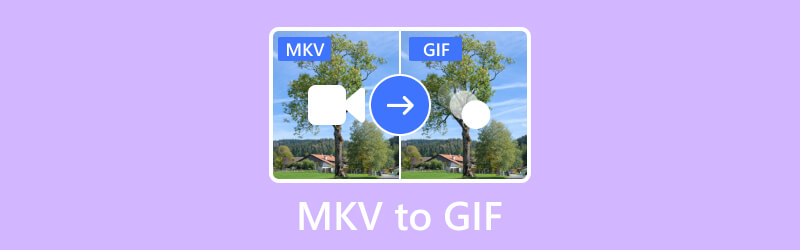
ISI HALAMAN
Bagian 1. Membuat GIF dari MKV Menggunakan Vidmore Video Converter
Fitur Utama:
- Vidmore mendukung semua jenis file media umum untuk konversi, termasuk AVI, MKV ke GIF, WebM, M4V, MP4, dan 200 lainnya.
- Itu dapat mengkonversi video ke kualitas 4K UHD 50x lebih cepat karena teknologi pemrosesan video berkecepatan tinggi.
- Muncul dengan antarmuka yang intuitif dan mudah digunakan, sehingga cocok untuk pemula dan pengguna berpengalaman.
- Ini memungkinkan beberapa konversi file sekaligus dengan fungsionalitas pemrosesan batch perangkat lunak.
Langkah 1. Unduh dan instal Perangkat lunak Pengonversi Video Vidmore di komputer Anda.
Langkah 2. Upload file MKV yang akan Anda konversi dengan mengklik tanda plus di tengah. Anda juga dapat menarik dan melepas file di alat tersebut.
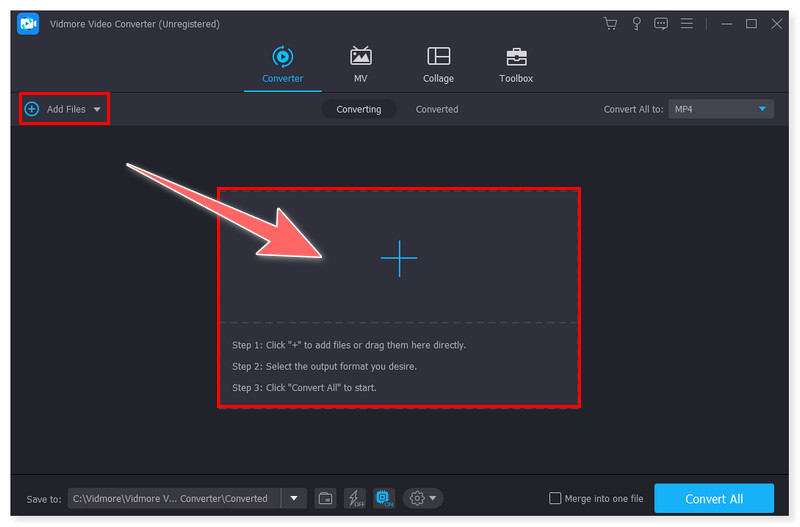
LANGKAH 3. Atur format output Anda ke GIF dengan mengklik tab Konversi Semua ke. Ada juga opsi untuk menyesuaikan setiap format preset sesuai preferensi Anda.
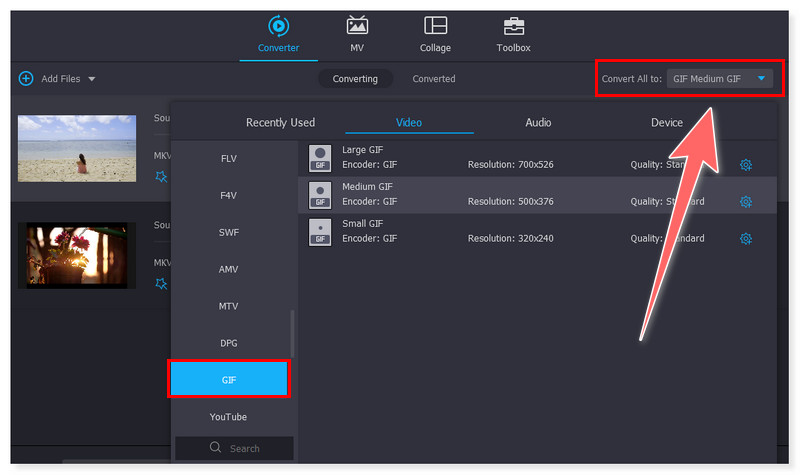
LANGKAH 4. Terakhir, setelah Anda selesai memodifikasi file, klik tombol Konversi Semua untuk memulai konversinya. Sesederhana itu, kini Anda dapat mengonversi MKV ke GIF dengan alat luar biasa ini.
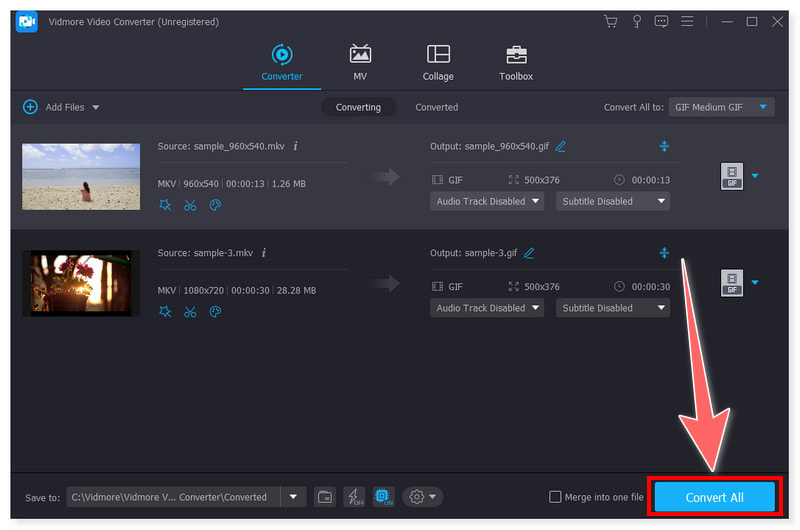
Jika Anda sedang mencari konverter MKV ke GIF, Pengonversi Video Vidmore adalah pilihan yang fantastis. Karena dapat diunduh, Anda dapat menggunakannya kapan pun Anda mau tanpa memerlukan koneksi online. Namun demikian, seperti perangkat lunak lainnya, perangkat lunak ini masih memiliki beberapa batasan, meskipun itu adalah alat yang komprehensif untuk konversi video. Ini dapat digunakan untuk tugas pengeditan video dasar seperti memotong, memotong, dan menambahkan efek untuk file MKV Anda. Namun, ini tidak mencakup fitur pengeditan lebih lanjut yang ditemukan di perangkat lunak pengeditan video khusus. Bagi mereka yang memerlukan pengeditan ekstensif, Vidmore mungkin tidak cukup.
Bagian 2. Konversi MKV ke GIF dengan Vidmore Free Video Converter Online
Fitur Utama:
- Beberapa format video, termasuk yang terkenal seperti MKV, GIF, dan MP4, didukung oleh konverter online ini.
- Pemrosesan file video Anda dapat dipercepat dengan pengaturan yang telah dikonfigurasi sebelumnya.
- Pengguna dapat menghemat waktu dan ruang penyimpanan karena berbasis web dan tidak mengharuskan mereka mengunduh perangkat lunak pihak ketiga.
- Vidmore Free Video Converter Online, sesuai dengan namanya, memungkinkan pengguna mengonversi video tanpa membayar atau mendaftar untuk registrasi.
Langkah 1. Pertama, kunjungi Video Converter Gratis Vidmore Online situs web. Anda perlu mengunduh Vidmore Launcher terlebih dahulu jika Anda baru pertama kali menggunakan alat ini.
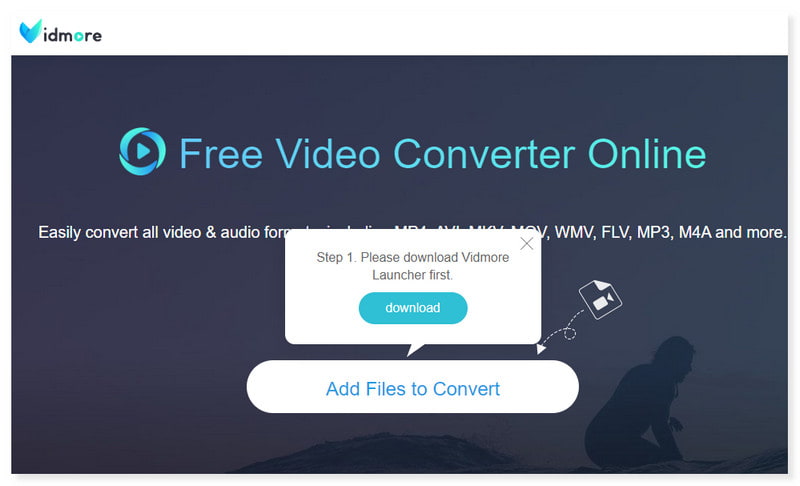
Langkah 2. Klik Tambahkan File untuk Dikonversi di tengah halaman untuk mengunggah file MKV Anda ke situs. Setelah itu, atur format keluaran Anda ke GIF.
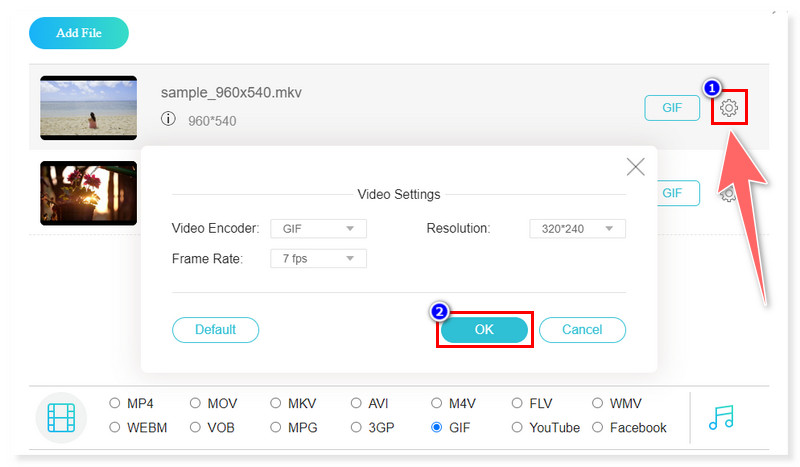
LANGKAH 3. Anda dapat mengubah pengaturan format output dengan mencentang tombol roda gigi Pengaturan. Setelah selesai, mulai konversinya dengan mengklik tombol Konversi di bawah.
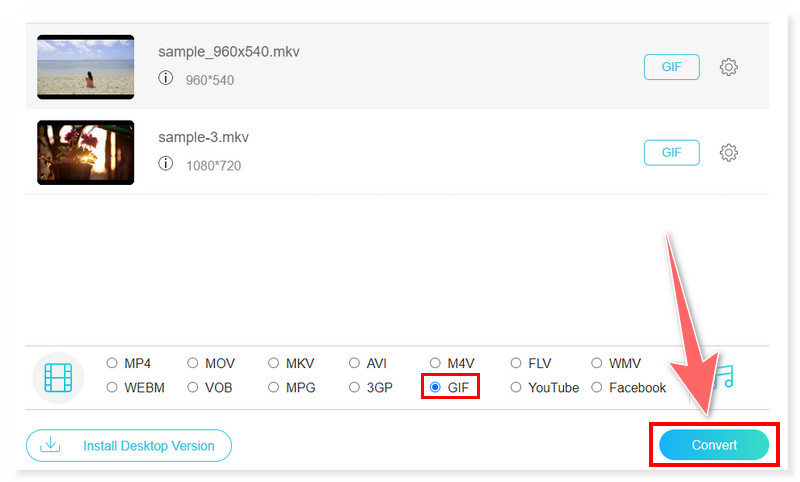
Video Converter Gratis Vidmore Online adalah alternatif MKV ke GIF online terbaik jika Anda lebih menyukai alat yang dapat Anda akses dengan mudah di web. Namun, seperti alat online lainnya, alat ini masih memiliki keterbatasan dibandingkan perangkat lunak desktop. Meskipun kompatibel dengan banyak format video berbeda, ia tidak dapat mendukung semua format yang dibutuhkan pengguna. Pengguna yang filenya dalam format langka atau khusus mungkin mengetahui bahwa konverter online tidak dapat memprosesnya.
Bagian 3. Buat MKV ke GIF dengan CloudConvert
Fitur Utama:
- CloudConvert dapat mengonversi berbagai format file, termasuk musik, video, dokumen, gambar, eBook, dan arsip.
- Ini mengintegrasikan layanan penyimpanan cloud, memungkinkan pengguna mengunggah file dari penyimpanan cloud seperti Dropbox dan Google Drive.
- Pengguna dapat mengonversi banyak file sekaligus, apa pun formatnya.
- Untuk beberapa jenis file, CloudConvert menawarkan pengaturan lanjutan yang memungkinkan pengguna menyesuaikan spesifikasi konversi.
Langkah 1. Buka situs web CloudConvert dan cari konverter MKV ke GIF. Unggah file MKV Anda dengan mengklik tombol Pilih File di tengah.
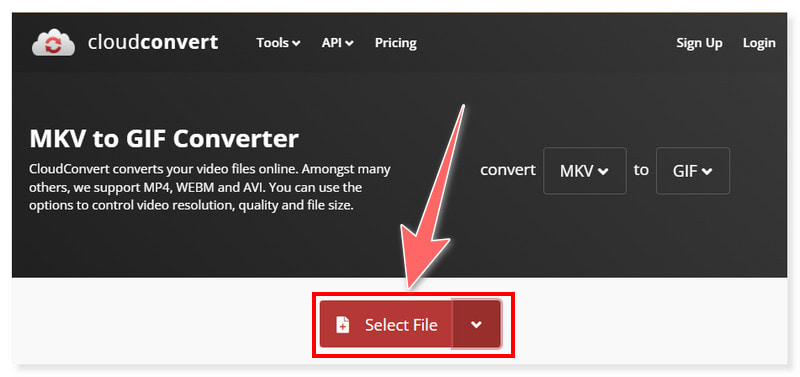
Langkah 2. Setelah file diunggah, Anda dapat mengedit pengaturan format output yang telah ditentukan sebelumnya. Klik tombol Pengaturan di samping file.
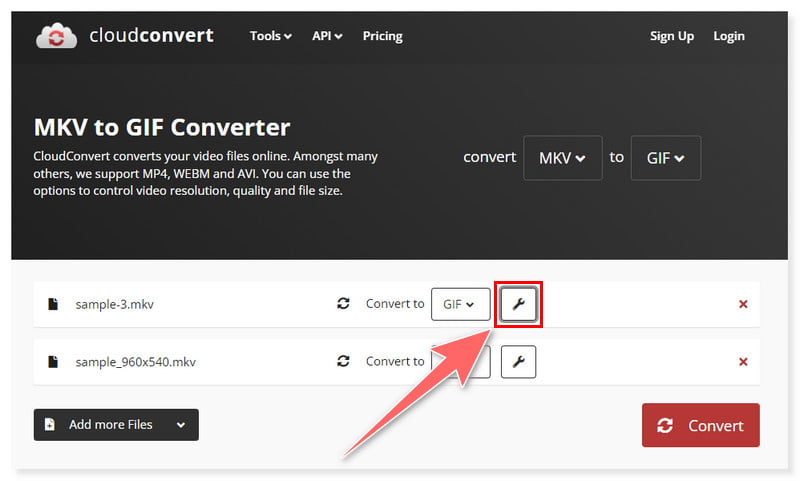
LANGKAH 3. Anda masih dapat menambahkan lebih banyak file dengan mencentang tombol Tambahkan lebih banyak File dari penyimpanan cloud Anda. Setelah selesai, klik tombol Konversi untuk memulai proses konversi.
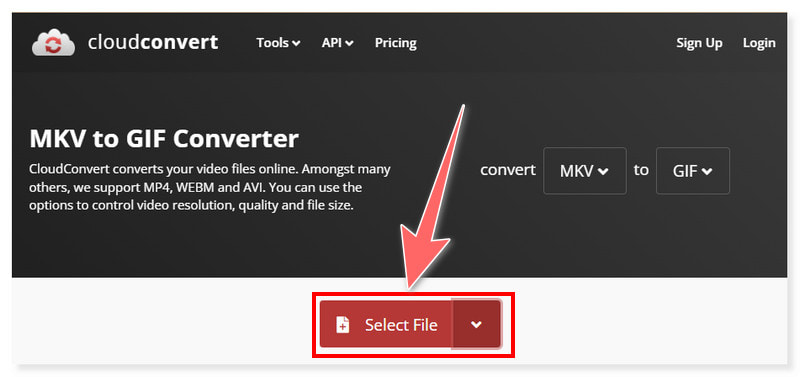
Meskipun CloudConvert menawarkan serangkaian fitur canggih untuk konversi file, ada beberapa batasan yang harus diperhatikan pengguna saat menggunakan ini konverter video ke GIF. Pengguna dengan persyaratan konversi file yang rumit atau besar mungkin perlu membeli langganan untuk mengakses lebih banyak fitur atau batasan penggunaan yang lebih besar, meskipun CloudConvert menawarkan tingkat gratis. Untuk menemukan nilai terbaik bagi kebutuhan mereka, pengguna harus memikirkan dengan cermat fitur dan opsi harga.
Bagian 4. Ubah MKV ke GIF Menggunakan MConverter
Fitur Utama:
- MConverter memungkinkan pengguna untuk mengkonversi beberapa file sekaligus, memungkinkan konversi batch.
- Pengguna dapat melakukan modifikasi sederhana pada video mereka sebelum konversi, yang meliputi pemotongan, penggabungan, tanam, dan menerapkan tanda air.
- Terkadang memungkinkan pengguna untuk menambahkan dan memodifikasi trek subtitle ke video.
- Ini dapat diakses oleh pengguna pemula dan profesional karena antarmukanya yang ramah pengguna.
Langkah 1. Pertama, buka situs web MConverter. Cari konverter MKV ke GIF-nya. Kemudian, seret dan lepas file MKV Anda ke halaman tersebut.
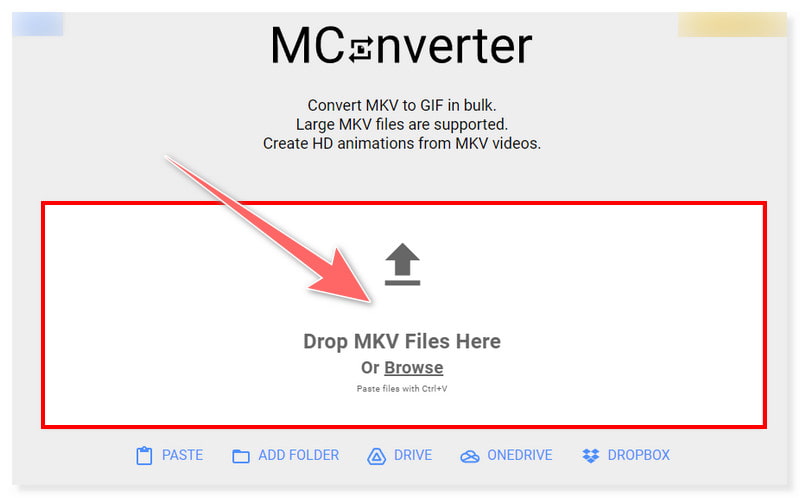
Langkah 2. Atur format keluaran Anda ke GIF. Anda dapat mencari format keluaran lain dengan mengetikkannya di bilah Pencarian.
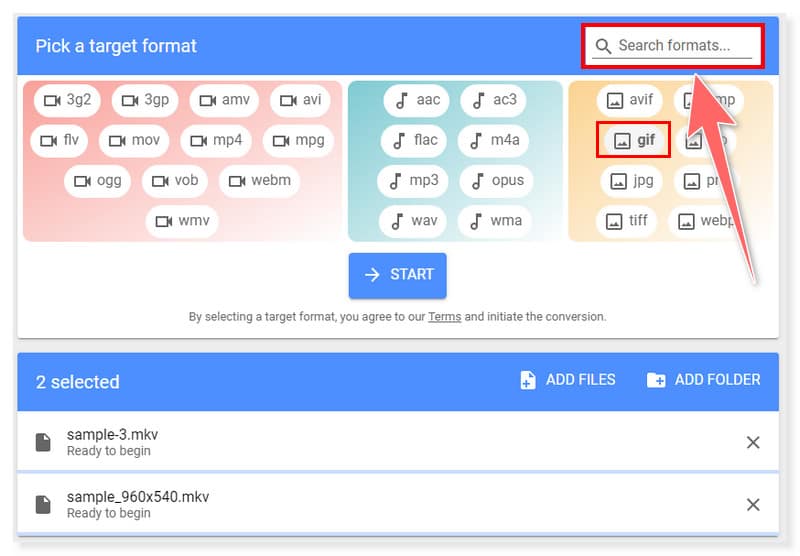
LANGKAH 3. Setelah selesai, Anda dapat memulai proses konversi dengan mencentang tombol Start di tengah lalu menunggu hingga selesai. Dan itu saja! Ini adalah cara yang dapat Anda coba untuk mengubah MKV ke GIF online.
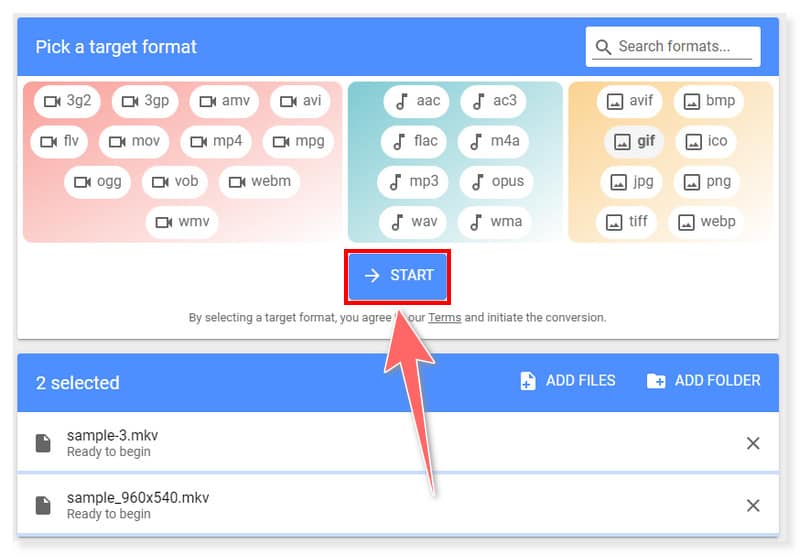
Anda juga dapat membuat GIF dari video MKV menggunakan konverter online ini. Meskipun MConverter menawarkan berbagai fitur untuk konversi media, MConverter masih memiliki beberapa keterbatasan yang harus dipikirkan pengguna. Salah satunya adalah meskipun MConverter menyediakan versi gratis dengan fitur terbatas, fitur yang lebih canggih perlu diperoleh melalui langganan yang ditingkatkan. Sebelum membeli alat tersebut, pengguna harus memikirkan kepraktisannya.
Bagian 5. FAQ tentang Cara Mengonversi MKV ke GIF
Bisakah saya mengonversi MKV ke GIF dengan FFmpeg?
FFmpeg dapat digunakan untuk mengonversi file MKV ke GIF. Untuk menyelesaikan konversi, Anda dapat menggunakan perintahnya. Yang perlu Anda lakukan hanyalah mengubah input.mkv menjadi nama file MKV Anda dan output.gif menjadi nama yang diinginkan untuk file GIF Anda. Perintah ini akan membuat file GIF dari file MKV yang disediakan.
Bisakah file GIF dikonversi ke MKV?
Dimungkinkan untuk mengonversi file GIF ke MKV. Namun perlu diingat bahwa file GIF sering kali tidak memiliki audio, jadi kecuali Anda menambahkan audio secara terpisah, file MKV yang dihasilkan tidak akan memiliki audio.
Bisakah Anda mengonversi MKV ke GIF tanpa kehilangan kualitas?
Kualitas biasanya hilang selama proses konversi dari MKV ke GIF karena skema kompresi GIF yang hilang. Sebaliknya, MKV biasanya digunakan untuk video berkualitas tinggi. Namun, dengan mengubah beberapa kriteria selama proses konversi, Anda dapat mengurangi jumlah penurunan kualitas. Anda dapat menggunakan bitrate tinggi dan mengubah pengaturan pengkodean lainnya untuk memaksimalkan jumlah kualitas yang dipertahankan saat mengonversi MKV ke GIF.
Kesimpulan
Jika pendek, animasi perulangan diinginkan atau diperlukan, konversi MKV ke GIF mungkin penting untuk meningkatkan daya tarik visual, aksesibilitas, dan distribusi konten video. Itu Pengonversi Video Vidmore adalah program yang paling disarankan untuk digunakan untuk konversi semacam ini. File WMV mungkin tidak dapat diputar di perangkat iPhone tanpa mengonversinya terlebih dahulu atau menggunakan perangkat lunak tambahan. iPhone tidak menerima file WMV secara default untuk Mac karena formatnya tidak kompatibel dengan perangkat iOS. Namun, Anda dapat memilih salah satu opsi online yang disebutkan di atas jika Anda memilih untuk tidak menginstal perangkat lunak apa pun.


